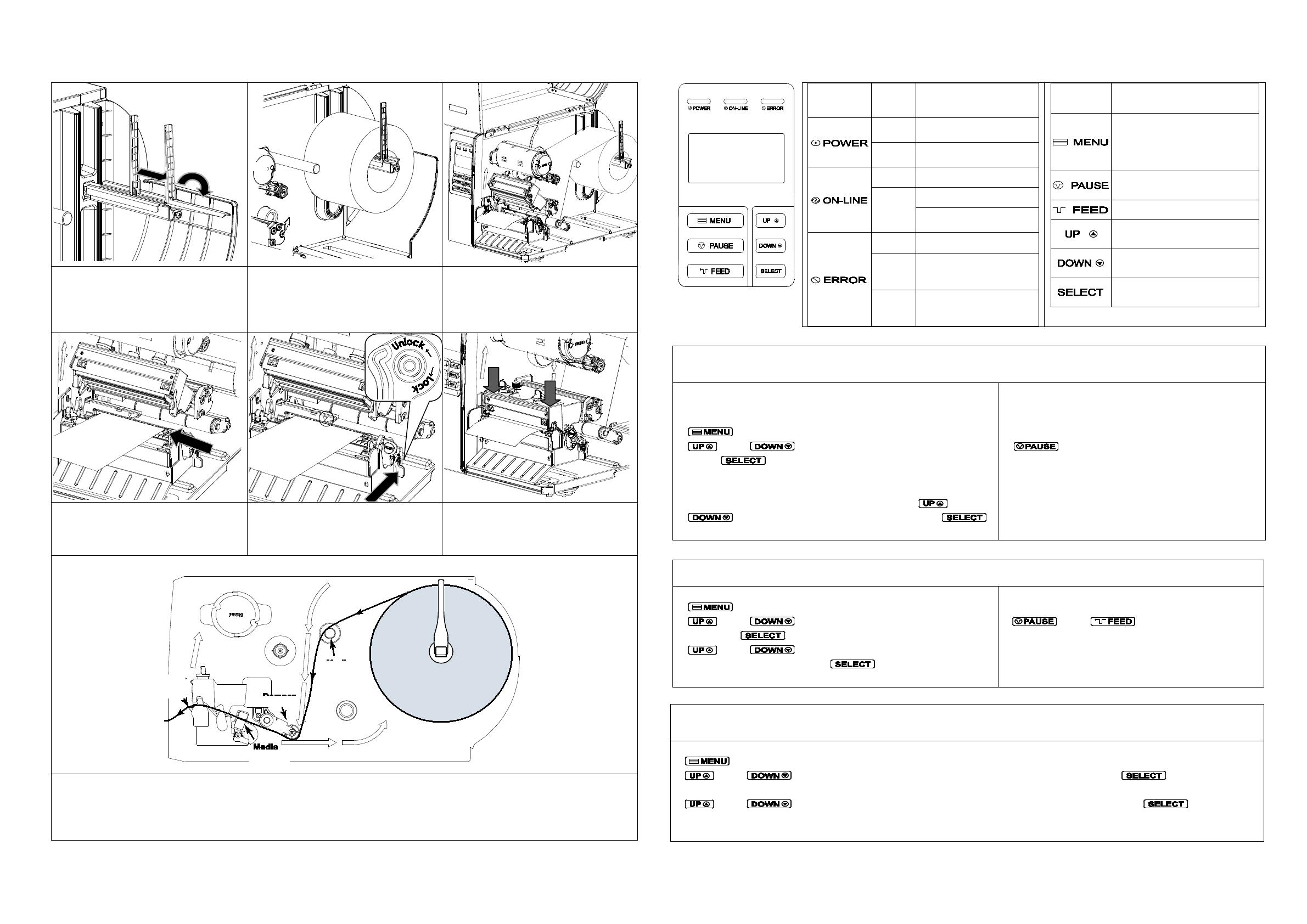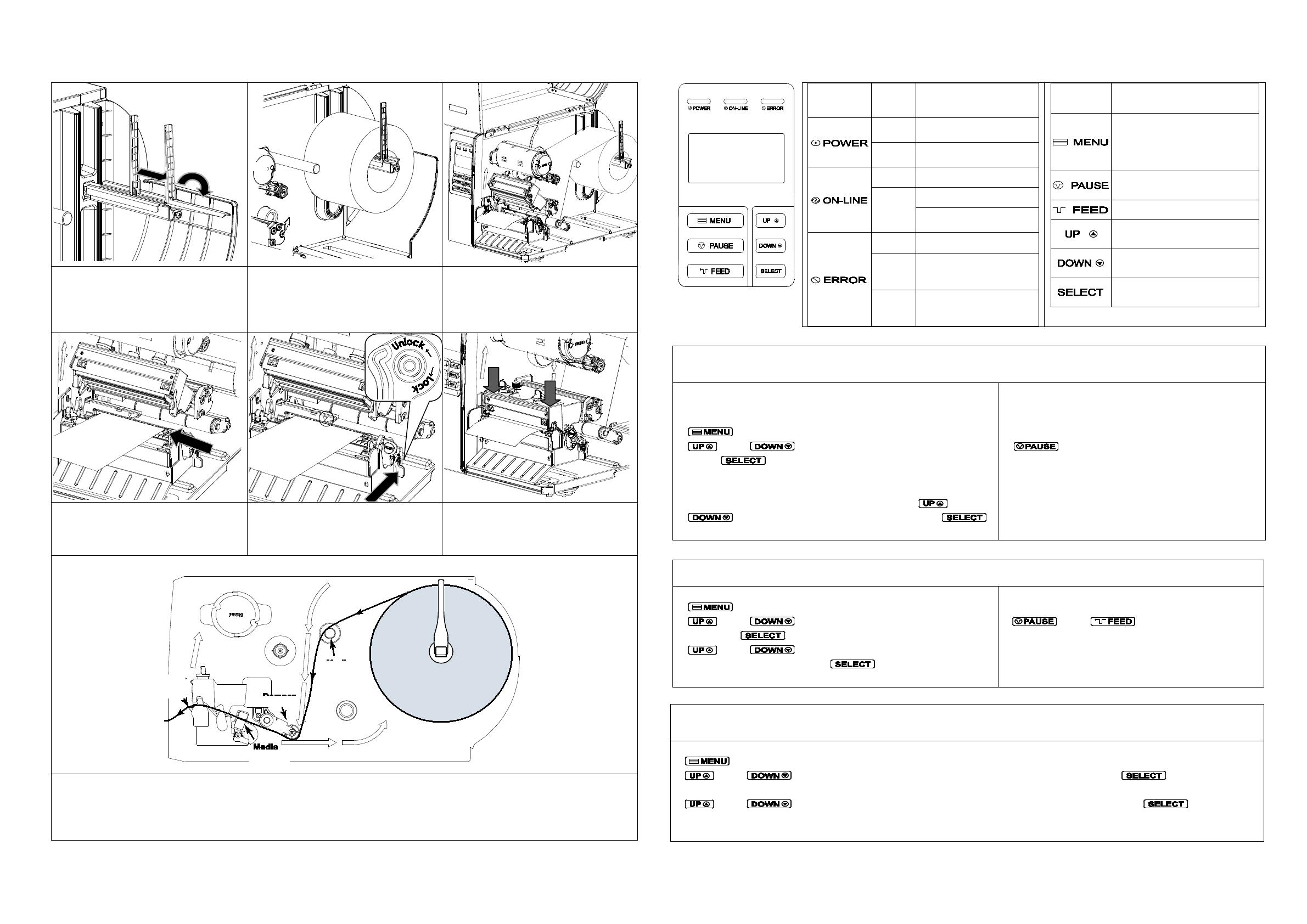
メディアの取り付け
ラベルロールガイドを水平方向に
ラベルスピンドルの終わりまで動
反転します。
ラベルサプライスピンドル上にメデ
ィアのロールを置きます。ラベルロー
ルガードを跳ね上げます。ラベルロー
ルガードを水平に動かし、ラベルロー
ルの幅にゆっくりと合わせます。
ラベルロールの先端をメディアガ
イドバー、ダンパー、およびメディ
アセンサーに通して引き出し、続い
てラベルの先端をプラテンローラ
ー上に配置します。
(4) ラベルガイドをラベルの幅に合わ
せて調整します。
(5) メディアセンサー ロックレバーの
ロックを解除し、メディアセンサー
位置を調整した後、再度ロックしま
す。(下記注記を参照のこと)
(6) プリンタヘッドメカニズムの両脇を
押してプリンタヘッドメカニズムを
閉じます。掛け金がしっかりかかっ
ていることを確認してください。
*
(7) フロントディスプレイパネルを使ってメディアセンサーの種類をセットし、選択したセンサーを校正します。(本ペ
ージ右側のボックス内の「メディアセンサー較正」を参照のこと)
/
ブラックマークのセンサーを再較正してください。センサー位置はセンサ
ー収納部の三角型の印
/
ブラックマークが通過しセンサーが反応する
位置にギャップあるいはブラックマークが位置するようにしてください。
*本プリンタの詳細情報および機能については、CD ディスク内の「取扱説明書」をご覧ください。
コントロールパネル
LED
オフ
プリンタの電源はオフ
です
オン
プリンタの電源はオン
です
オン プリンタ準備完了
点滅中
一時停止
データをプリンタにダ
ウンロード中
オフ プリンタ準備完了
オン
「キャリッジが開いて
います」あるいは「カッ
ターエラー」
点滅中
「紙がありません」、
「紙詰まり」あるいは
「リボンがありません」
1. メニューを入力
2. メニューを終了、あるいは
設定をキャンセルし前の
メニューに戻ります
印刷処理を一時停止/再開し
ます
ラベルをひとつ進めます
メニューリストをスクロール
アップします
メニューリストをスクロール
ダウンします
カーソルが置かれているオプ
ションを確定/選択します
メディアセンサー較正
このユーティリティは、メディアセンサーの感動を校正します。
メディアセンサーは、ラベルメディアを変更した場合、
またプリンタの初期化の後には常に行ってください。
以下のステップにしたがってメディアセンサーを校正してください。
1. リボンおよびラベルメディアが、上記のように正しく取り付け
られていることを確認します。
2.
ボタンを押してメインメニューに入ります。
3.
および ボタンを押して「
」オプションを選
択し、
ボタンを押してこのオプションに入ります。
続いて「
」オプションに入ります。
4. このオプションに入る際、「>」アイコンの右側にあるセンサー
タイプは現在のセンサー設定を表しています。
および
ボタンを押してセンサータイプを選択し、
ボタンを押してメディアセンサーを校正します。
2
1. リボンおよびラベルメディアが、上記のように正し
く取り付けられていることを確認します。
2. プリンタの電源を切ります。
3.
ボタンを長押ししてプリンタの電源を入
れます。
4. プリンタ LCD が「
...」と表示するまでボタ
ンを押したままにします。
プリンタの初期化
プリンタ初期化は、プリンタ設定をデフォルト状態に戻します。
以下のステップにしたがってプリンタを初期化してください。
1. ボタンを押してメインメニューに入ります。
2.
および ボタンを押して「
」オプション
を選択し、
3. および ボタンを押してカーソルを「
」オ
プションまでスクロールし、
ボタンを押してプリンタ
の設定をデフォルトに戻します。
2
1. プリンタの電源を切ります。
2.
および
続いてプリンタの電源を入れます。
3. プリンタ LCD が「
...」と表示するまでボ
タンを押したままにします。
プリンタセルフテスト
セルフテスト印刷は、プリンタヘッドのヒーター要素に損傷がないかを確認し、また現在のプリンタ構成を表示するのに
使用します。
以下のステップにしたがってプリンタセルフテストを実行してください。
1. リボンおよびラベルメディアを取り付けます。
2.
ボタンを押してメインメニューに入ります。
3.
および ボタンを押して「
」オプションまでカーソルをスクロールし、 ボタンを押してこ
のオプションに入ります。
4.
および ボタンを押して「
」オプションまでカーソルをスクロールし、 ボタンを押し
てこのオプションを実行します。
プリンタ構成を印刷するには、4 インチワイドメディアが必要です。
P/N : 39-0470001-00LF
ページ 2/2
ダンパー